Europe

Meine Tutoriale werden hier getestet


Diese Tutorialübersetzung wurde mit PFS X erstellt,
kann aber mit jeder anderen PFS Version nachgearbeitet werden
Das Copyright des ins deutsche PFS übersetzten Tutorials
liegt bei mir sternchen06 aka A.Brede-Lotz.
Das Tutorial darf nicht kopiert oder auf anderen Seiten zum Download angeboten werden.
Herzlichen Dank Jutka, das ich deine Tutoriale ins deutsche übersetzen darf
Köszönöm kedves Jutka, hogy megengedted, hogy németre fordítsam az oktatóanyagodat.
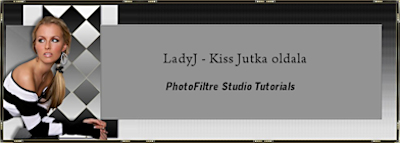
Weitere Tutorials und Bilder zu den Tuts findest du hier
Du benötigst dein PFS
1 copysafe Tube
1 HG Tube 800x500 px
dieselbe Tube als misted Tube 645 x 345 px
die hier verwendeten Tuben sind von mir generierte AI Tuben
das Material aus der Kiste

Entpacke das Material an einem Ort deiner Wahl
das Gradient "Europe B.Pest.dgr" speichere im Degrade Ordner des PFS
FILTER:
Carolaine and Sensibility - CS - Reflection
Brigits Chaos - Embroidery
Filters Unlimited 2 :
&<Bkg Designer sf10 III - VMN Splash!
FARBEN:
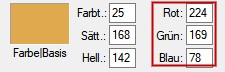
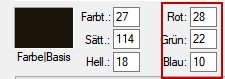
sowie schwarz und weiß
VG/HG

*1*
Öffne eine neue weiße Leinwand 800 x 500 px
Filter - Plug-In - Gradient
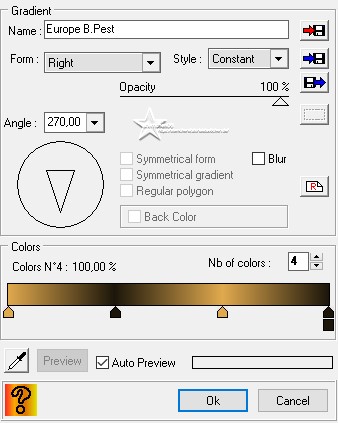
Ebene - Neu - Leere Ebene (transparent)
*2*
Öffne dein Hintergrundbild
Bearbeiten - Kopieren
zurück zu deiner Leinwand
Bearbeiten - Einfügen
Filter - Filter 8bf - I.C.Net Software - FU 2 - &<Bkg Designer sf10 III : VMN Splash!
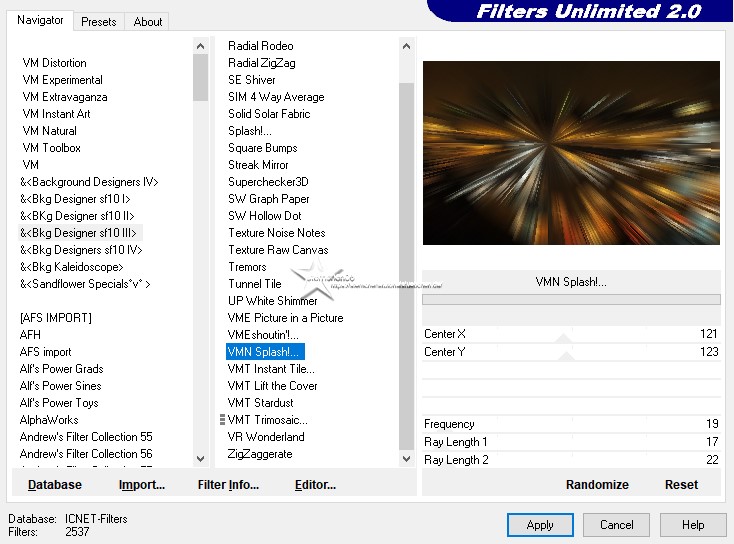
Filter - Filter 8bf - Birgits Chaos - Embroidery
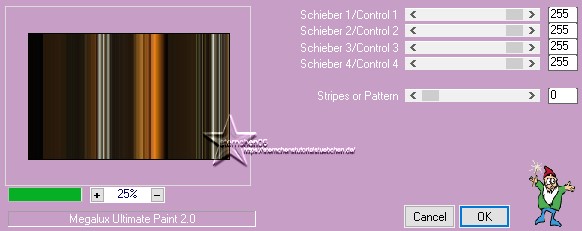
Ebene - Neu - Leere Ebene (transparent)
Fülle die Ebene mit #E0A94E
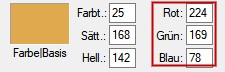
*3*
Filter - PhotoMask
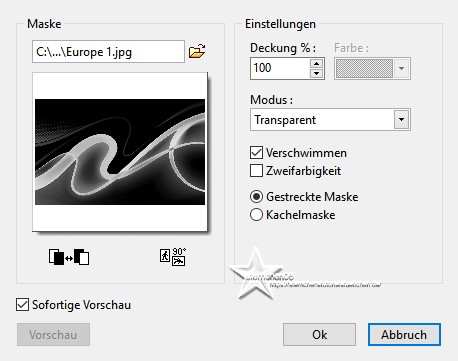
Rechtsklick auf das Miniaturbild - Optionen
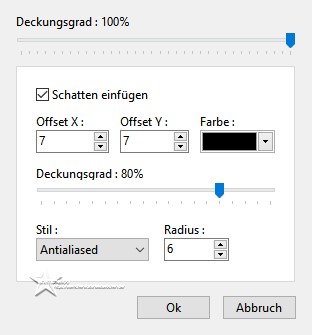
*4*
Ebene - Neu - Leere Ebene (transparent)
Fülle die Ebene mit #E0A94E
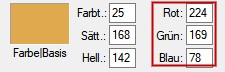
Filter - PhotoMask
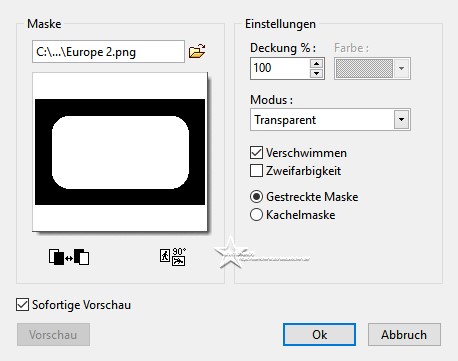
Fülle die Maske nun mit dem Gradient aus Punkt 1
*5*
Öffne „Europa Deko 2“ (dein misted Bild)
Bearbeiten - Kopieren
zurück zu deiner Leinwand
Bearbeiten - Einfügen
*6*
Ebene - Neu - Leere Ebene (weiß)
Filter - PhotoMask
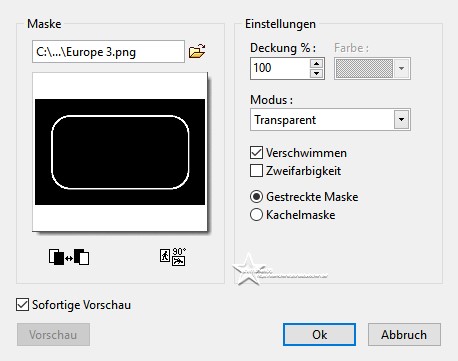
Filter - Filter 8bf - Carolaine and Sensibility - CS - Reflection
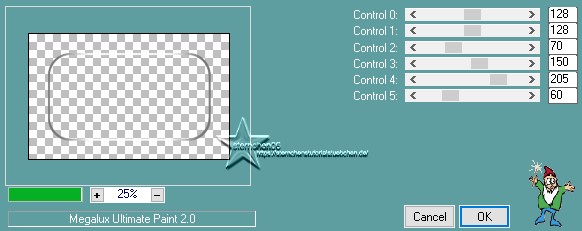
Ebene - verbinden mit vorheriger Ebene
Ebene duplizieren
Ebene 4 ist aktiv

Rechtsklick in das Miniaturbild - Optionen
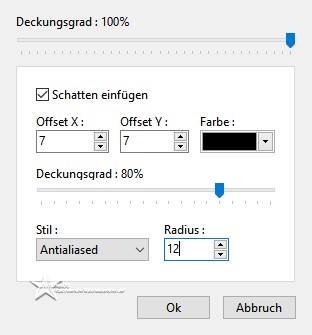
Aktiviere die oberste Ebene

Rechtsklick in das Miniaturbild - Optionen
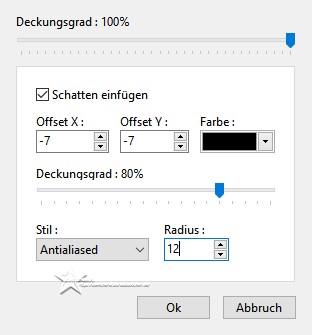
Ebene - verbinden mit vorheriger Ebene
Ansicht - Gitter zeigen
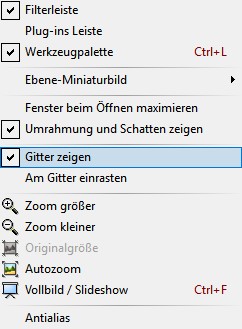
verschiebe das Bild wie im Screen zu sehen
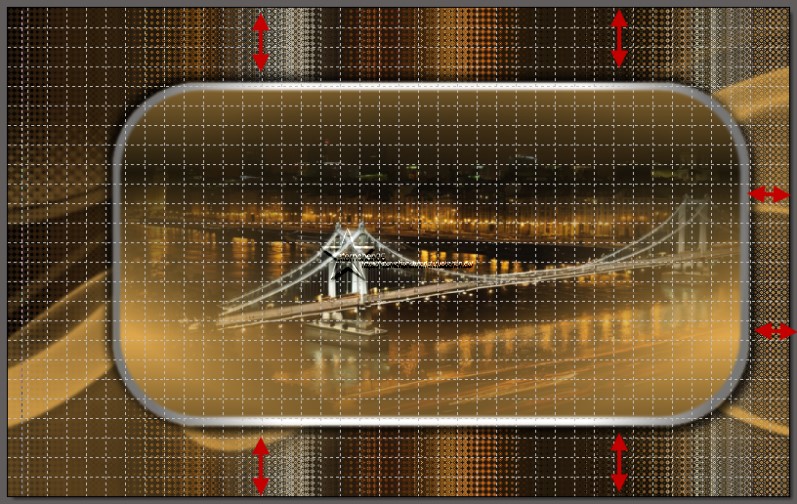
*7*
Ebene - Neu - Leere Ebene (transparent)
VG Farbe #000000 oder was besser zu deinem Bild passt
ich habe einen Braunton gewählt
Aktiviere das Zeichenwerkzeug mit folgenden Einstellungen

Ziehe nun rechts oben 3 untereinenaderliegende Linien
Ansicht - Gitter zeigen um es zu deaktivieren

*8*
Ebene - Neu -Leere Ebene -weiß
Filter - PhotoMask
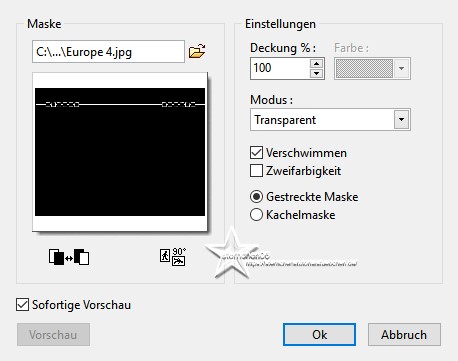
Ebene duplizieren
Ebene - verbinden mit vorheriger Ebene
Ebene - Neu -Leere Ebene -transparent
*9*
Fülle die Ebene mit Farbe 2
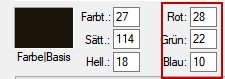
Filter - PhotoMask
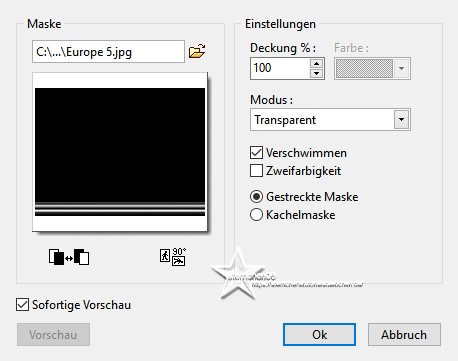
Ebene duplizieren
Ebene - verbinden mit vorheriger Ebene
*10*
Öffne deine Haupttube - Credit entfernen
Bearbeiten - Kopieren
zurück zu deiner Leinwand
Bearbeiten - Einfügen
falls nötig Ebene verkleinern und spiegeln
setze die Tube nach rechts und unten - siehe mein fertiges Bild
Rechtsklick auf das Miniaturbild - Optionen
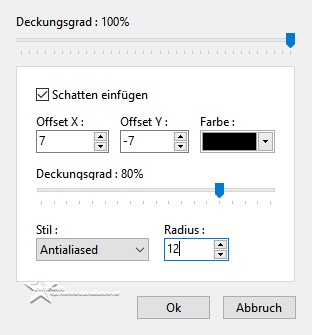
Ebene - Alle Ebenen verbinden
*11*
Bild - Rahmen außen
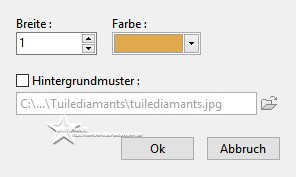
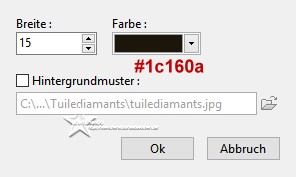
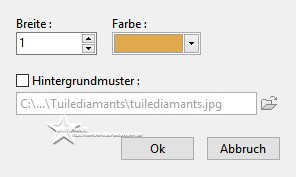
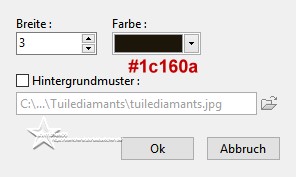
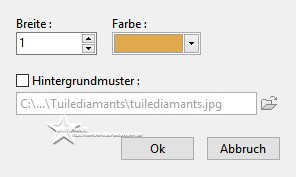
*12*
Ändere die Bildgröße für mich auf 900 px
schreibe den Credit für die Tube BG by... und deine Signatur auf das Bild
Ebene - Alle Ebenen verbinden
Als JPG speichern
Tutorialübersetzung by sternchen06 #Mai 2024
